Как мога да намеря модела на лаптопа си - името на командния ред, където е възможно, точна и пълна
Преди всеки потребител е винаги въпрос на своите модели лаптопи. Причините са различни: имате нужда от нов софтуер, трябва правилно да попитам за съвет относно компютърните форуми, или да предаде вашия уред, за да бъде ремонтиран. За да знаете точния модел на лаптопа, има няколко прости начини.
Система за PC код се съдържа в:
- документация кутия;
- предния панел;
- в долната част;

Снимки: Модел на дъното на бележника
Информацията в инструкцията
Ако не разполагат с достъп до компютър, или да го счупи, и те е страх да го докосна, а след това най-доброто решение е да се търси името на вашето устройство в инструкциите или върху кутията. Системата съдържа кода на продукта директно в предната част на кутията, или зад него, в описанието на продукта. Ако не можете да го намерите, че е необходимо да се получи цялата документация на вашето устройство и да го потърсите.

Снимка: лаптоп документация
Няма нужда да търсите вашия компютър код система в инструкциите за работа - в тях се огледа, след като цялата линия от продукти, и единственото нещо, което можете да изтеглите от там - един продукт на марката. Трябва да се обърне внимание на гаранционната карта и други подобни ценни книжа, където пълното име на модела се появява няколко пъти, включени всички нюанси, инсталирана операционна система и така нататък. Тази книга е полезна за вас, ако се опитате да възстановите устройството в гаранция - не го хвърлят.

Снимки: Модел в гаранционната карта
Ако първият метод не ви излекува, не е нужно да има кутия с инструкции, спокойно пристъпи към следващата стъпка.
предния панел
Ако бележника е оставен без документи Modern лаптоп на предния панел има ред - марка продукт. Ако имате нужда от точната система код на продукта, а след това този метод няма да работи - там е показан само общото наименование на модела, без описание на измененията, версии на възли, производство на годината.

Снимка: стикер noytbuka на модела панел
Желаният линия може да бъде над екрана, отдолу, в непосредствена близост до тъчпада, за клавишни комбинации. Преглед на всички тези места, и ако не са били в състояние да открият името на вашето устройство.
Ние търсим за батерия
Последният "ръчно" Методът за определяне на модела - отстраняването на батерията. Ако никога не сте го и преди, след това леко обръщане на устройството и го поставете върху стабилна повърхност. Увеличаване на мащаба на панела: в горната или в долния край ще намерите правоъгълно парче отделени от останалата част на малък разрез.

Снимка: Информационна под батерията
Тази опция работи в почти всички случаи, освен ако етикетите не са изтрити. В този случай, има един вариант - да погледнем на вътрешния софтуер.
Описание на това как да свържете компютър към телевизора. Той е включен.
Понякога името се съдържа в отпечатания етикет, присъства на долната част на устройството. Огледайте тях, тези надписи са рядко изтрити поради силата на етикетите. Понякога, макар и много рядко, стикери откъснати себе си. Ако това се случи, вие няма да намерите никакви признаци, трябва да се намери име на устройството през самия лаптоп, а по-скоро информацията, съдържаща се в системните файлове.
Как мога да намеря модел лаптоп от командния ред
Най-бързият начин да разберете името на модела на лаптопа - поставете подходящ етикет на командния ред.
За да направите това, вие ще трябва да направите следната последователност от клавиши:
- кликнете върху иконата "Старт" в лентата на задачите;
- в долната част, за да се отвори лентата за търсене - за да въведете наименованието на командния ред - «cmd.exe»;
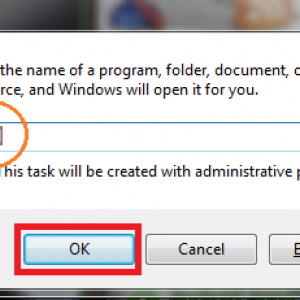
Снимка: Започнете CDM
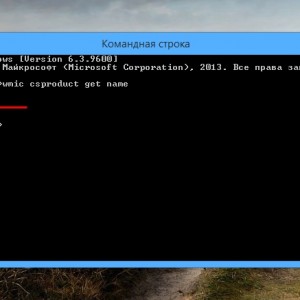
Снимка: WMIC csproduct получи име - информация за лаптоп
В случай, че трябва да знаете не само името на устройството, но също така и други характеристики и параметри, ще трябва да използвате софтуер на трети страни.
Интернет съдържа огромен брой инструменти, за да намерите пълно описание на работата на вашия компютър. Помислете за някои от тях:
CPU-Z - малка програма, която показва обобщена информация вашето устройство, основните предимства - бързо сканиране, лесен монтаж и бързо изтегляне. От минусите - показва само основна информация, няма софтуер и никакви драйвери. CPU-Z безплатно, тегло от 1.5 MB.
HWMonitor - безплатна програма, която чете информацията на вашия компютър. Той е в състояние да прочете данните от сензорите, разположени на вентилационните системи, процесор и т.н. Това позволява на потребителя да знаете напрежението, температурата на основните части на устройството. HWMonitor свободен, тегло на 1.1 MB.
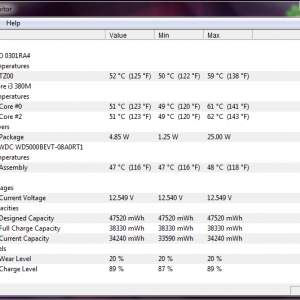
Снимка: HWMonitor на програмата
Както можете да видите, изборът е доста широка. От този списък, изберете любимите си програма и инсталирате. След това, ние ще разгледаме някои от най-силните програми по-подробно.
- Популярни Еверест;
- Новият AIDA64;
- комплекс Belarc Анализ.
популярен Еверест
Еверест инструмент се предлага в две версии, Дом и Ultimate Edition. Той е не само в състояние да покаже код компютърна система и точните характеристики на всички негови компоненти, но също така и да помогне да настроите устройството си по най-добрия режим на работа.
Ако отворите програмата ще видите грешка - просто го стартирате като администратор, той ще реши всички проблеми.
За да разберете името на устройството, изпълнете следната последователност от действия:
- кликнете върху раздела "Компютър";
- изберете «DMI»;
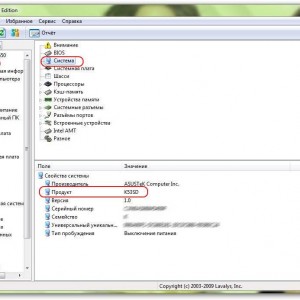
Снимка: лаптоп модел Еверест
Пълната версия включва допълнителни модули, като функция мониторинг система (визуални индикатори на най-важната информация за компютъра ви), тестове за ефективност и други функции. Тази версия струва 1410 рубли, там е безплатна демо версия. Ползата е най-всеобхватен и общ сред много потребители. на информацията за PC, която предоставя, тя се намира в сто страници. Повече от достатъчно за средния потребител.
От минусите да изберете трудността на работата с най-новите системи, инсталиране на Windows 7 и 8. Този проблем се дължи на оттеглянето на подкрепата от страна на разработчиците на програмата. В случай, че не са били в състояние да стартирате програмата, преминете към следващата стъпка.
Новият AIDA64
Друг мощен инструмент - AIDA64, което е Еверест, актуализиран за съвременните системи и компютри. Това струва пари, но е възможно да се възползват от безплатната услуга, която работи в продължение на 30 дни. Интерфейсът е идентичен с предишната програма, така че допълнителните трудности, вие няма да имате.

Снимка: модел информация в AIDA64
За да научите името на компютъра си, просто натиснете същата последователност, както в Еверест - най-DMI компютъра → → → система, която искате е линия в долната част на прозореца, който се отваря. Предимства на тази програма в сравнение с по-висок - работата с модерни системи и да подкрепят своите разработчици.
Комплексен анализ Belarc
Последният полезността - комплекс Belarc анализ, който, подобно на предишните, ще се научите не само пълното име на машината ви, но също така да бъде в състояние да ви служи в добро вместо за диагностициране.
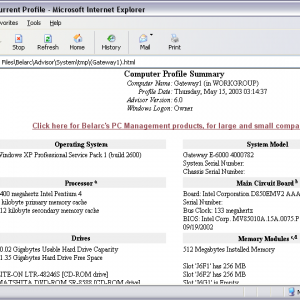
Снимка: Комплексен анализ Belarc
След старта, той автоматично ще сканира компютъра ви и показва цялата информация за устройството. Името може да се намери в "система Модел» секция, която се намира в горната част на прозореца.
Детайли в BIOS
В този случай, ако компютърът ви не се зарежда операционната система, и на повърхността, че не можем да намерим надписи, не се отчайвайте. Така ще помогнете на екрана за начално зареждане на системата. При някои модели, когато името е въведено - проверка на етикетите се появяват при стартиране. Ако там няма нищо, ще трябва да се включи BIOS.
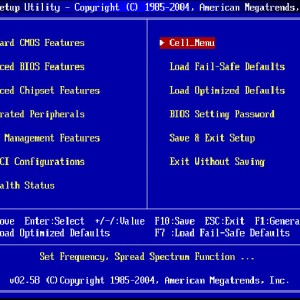
Снимка: меню BIOS
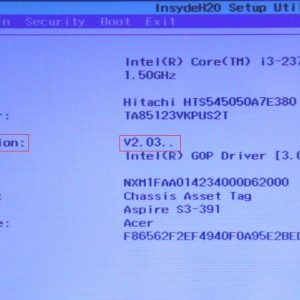
Снимка: Информация за BIOS на системата
Не забравяйте, че този метод е най-сложните и най-опасни за устройството. Използвайте го като последна инстанция, когато друг не помогнаха.

Как да включите компютъра виртуалната клавиатура? Вижте тук.
Избор на WiFi адаптер към телевизора. Подробности тук.
Надяваме се, че са помогнали на тези методи. Един ефективен метод е най-добре да напише на хартия и да - кой знае кога ще ви е нужен код система на компютъра си. Ако не можете да разберете всичко - можете да се опитате да отидете на компютърните форуми, да се сложи снимка на вашето устройство - Професионална определя вашия машинен код. Техният отговор ще трябва да почакат поне няколко часа.